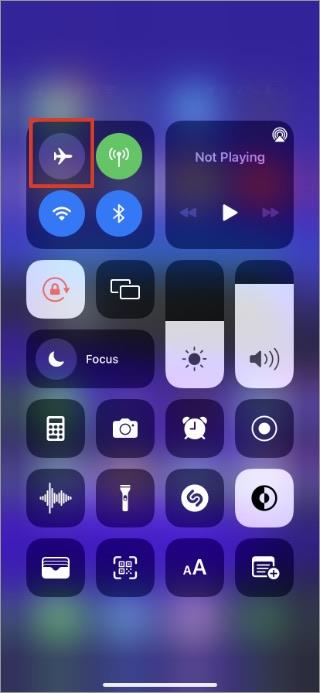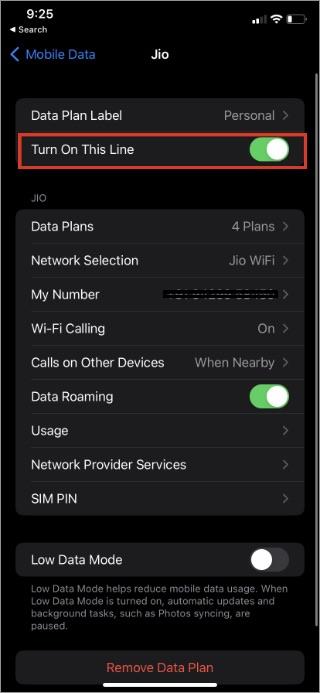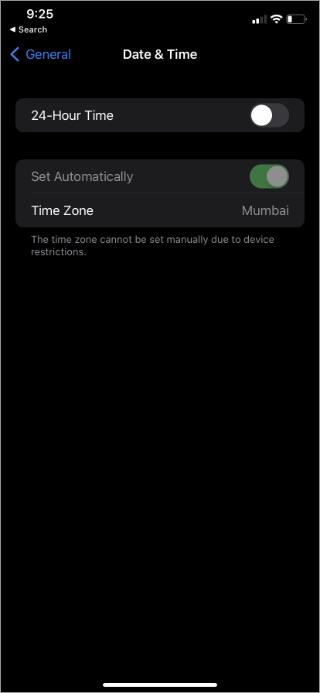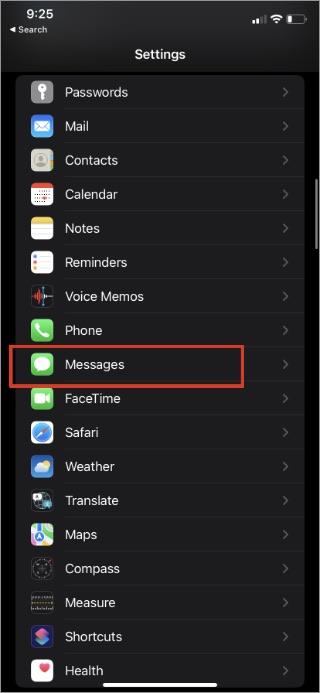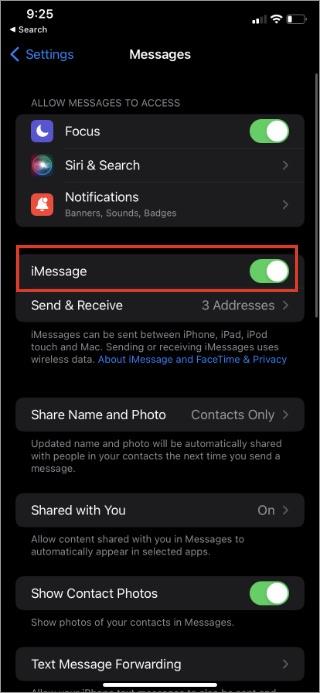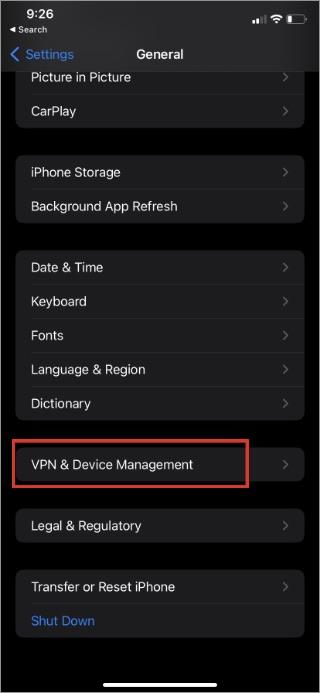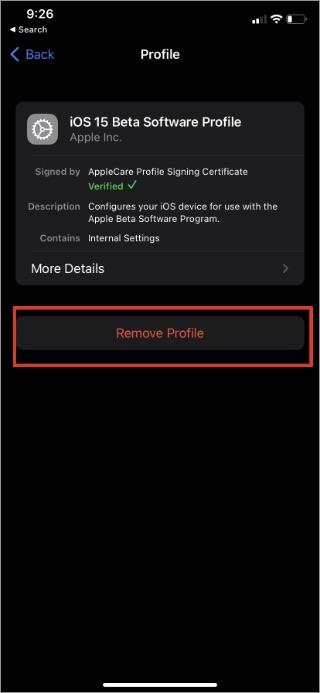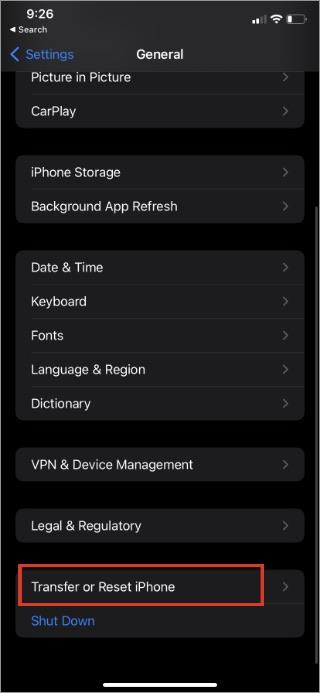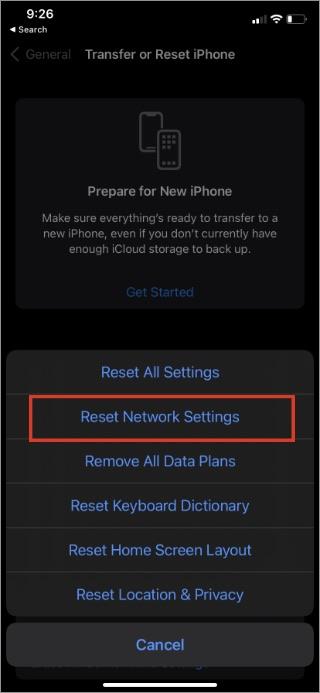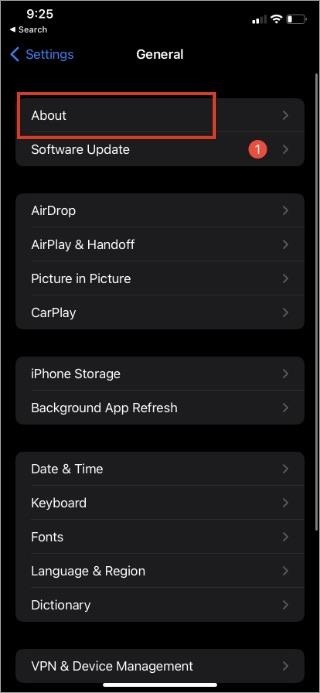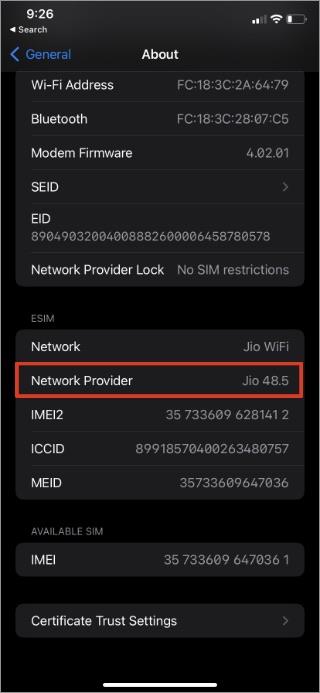Sebbene iMessage sia irrilevante nella maggior parte del mondo, il servizio rimane la scelta de facto negli Stati Uniti. Il fenomeno della bolla blu è abbastanza reale lì. Il problema si verifica quando il tuo iPhone non riesce ad attivare iMessage . Non importa quante volte provi, non sei in grado di inviare o ricevere iMessage. Ecco come puoi correggere l'attivazione di iMessage non riuscita su iPhone.
Risolto il problema con l'attivazione di iMessage non riuscita su iPhone
Ci sono più fattori in gioco qui. Per attivare iMessage sul tuo iPhone, deve essere connesso a una rete Wi-Fi o a un piano dati mobile. Se hai un piano prepagato, il tuo telefono deve avere un piano attivo con SMS.
Segui la guida di seguito e diagnostica il vero motivo dietro l'errore di attivazione di iMessage su iPhone.
Prima di passare a qualsiasi soluzione avanzata, esaminiamo innanzitutto i metodi di risoluzione dei problemi di base per attivare prima iMessage su iPhone.
1. Disabilita la modalità aereo
Se per qualche motivo (durante il viaggio) hai abilitato la modalità aereo, è ora di disabilitarla. Scorri verso il basso dall'angolo in alto a destra e apri Centro di controllo. Gli utenti con vecchi modelli di iPhone (quelli con il pulsante home fisico) devono scorrere verso l'alto dal basso e accedere al Centro di controllo.
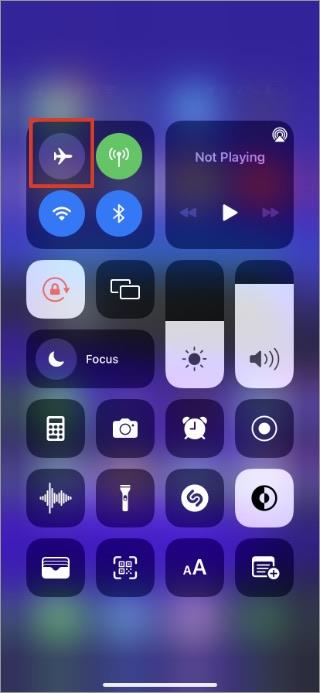
2. Controlla Connessione mobile e Wi-Fi
Sei disconnesso dalla rete Wi-Fi e non hai nemmeno un piano di operatore attivo? Indipendentemente dal trucco che provi, non sarai in grado di attivare il servizio iMessage sul tuo iPhone.
Abbonati a un piano dati mobile o connettiti a una rete Wi-Fi per abilitare l'attivazione di iMessage su iPhone.
Apri le Impostazioni dell'iPhone e vai su Dati mobili (potrebbe essere indicato come Dati cellulare sul telefono). Seleziona il tuo piano personale e attiva l' interruttore Attiva questa linea .
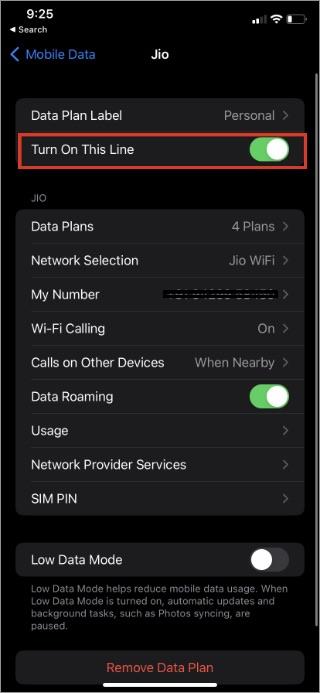
3. Assicurarsi che i dati e l'ora siano impostati correttamente
Potresti incontrare blocchi stradali con l'attivazione di iMessage se i dati e l'ora sono impostati in modo errato su iPhone. Devi risolverlo dal menu Impostazioni.
1. Apri Impostazioni su iPhone.
2. Vai al menu Generale > Data e ora .
3. Abilita l'opzione Imposta automaticamente e sei a posto con l'attivazione di iMessage.
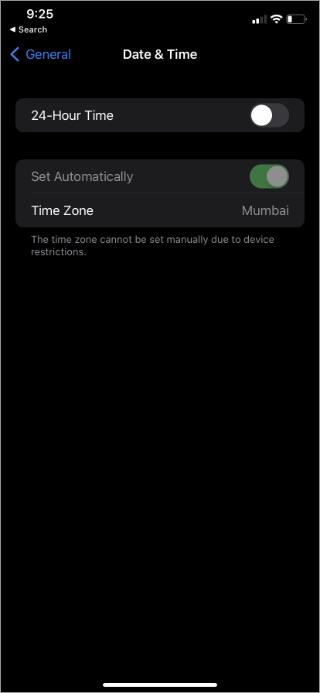
4. Disabilita/Abilita iMessage
Dovresti disabilitare temporaneamente il servizio iMessage su iPhone e quindi abilitarlo di nuovo. Ciò può aiutare a risolvere il problema di attivazione di iMessage non riuscito. L'opzione è disponibile da Impostazioni.
1. Apri il menu Impostazioni iPhone .
2. Vai a Messaggi .
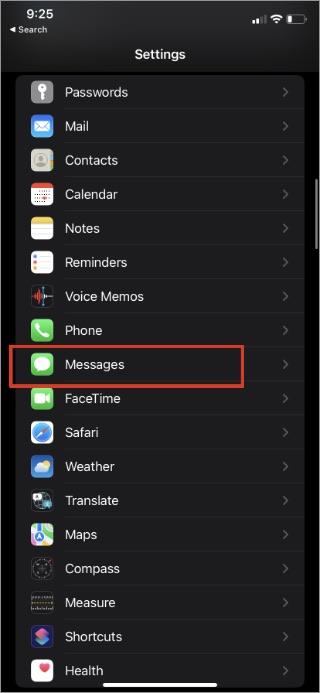
3. Disabilita l'interruttore iMessage dal menu seguente.
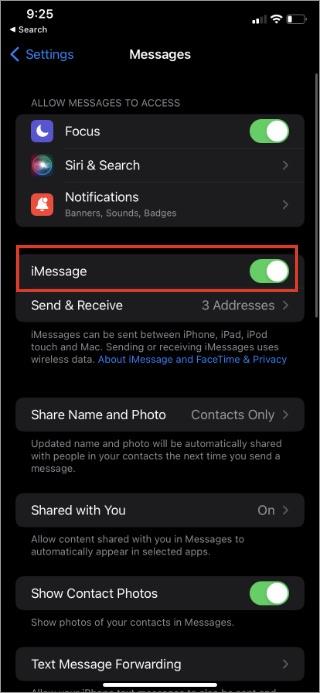
Dopo un paio di minuti, abilita lo stesso interruttore e iMessage dovrebbe attivarsi sul tuo iPhone.
5. Elimina il profilo beta di iOS
Stai utilizzando un profilo beta iOS sul tuo iPhone? Alcuni gestori potrebbero disabilitare il servizio iMessage su iPhone con software beta. Devi eliminare il profilo beta di iOS e tornare alla versione stabile.
1. Vai su Impostazioni iPhone > Menu Generale.
2. Seleziona VPN e gestione dati .
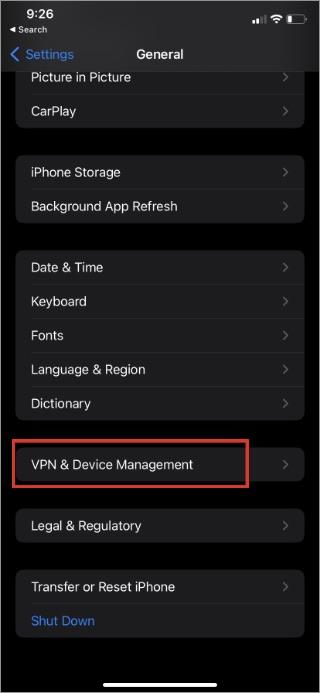
3. Apri il profilo del software iOS Beta e rimuovilo dal tuo iPhone.
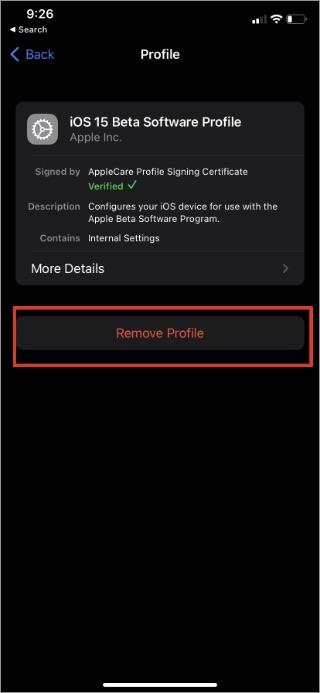
Quando sarà disponibile la prossima versione stabile di iOS, installala sul tuo iPhone. Al termine dell'installazione, attendere 24 ore e chiamare il provider di servizi. Ti attiveranno il servizio iMessage.
6. Ripristina le impostazioni di rete
Un'impostazione di rete errata sul tuo iPhone potrebbe impedire l'attivazione di iMessage su iPhone. Devi ripristinare le impostazioni di rete sul tuo iPhone. Ecco come.
Nota: in questo modo potrebbe essere necessario reinserire le password della rete Wi-Fi in quanto potrebbero essere eliminate.
1. Vai su Impostazioni iPhone e apri il menu Generale .
2. Scorri verso il basso fino a Ripristina e toccalo.
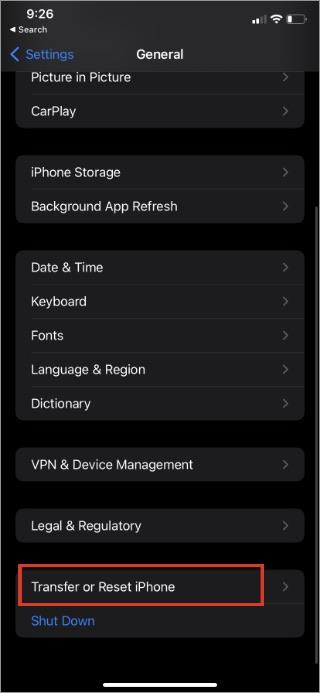
3. Ripristina le impostazioni di rete dal menu a comparsa.
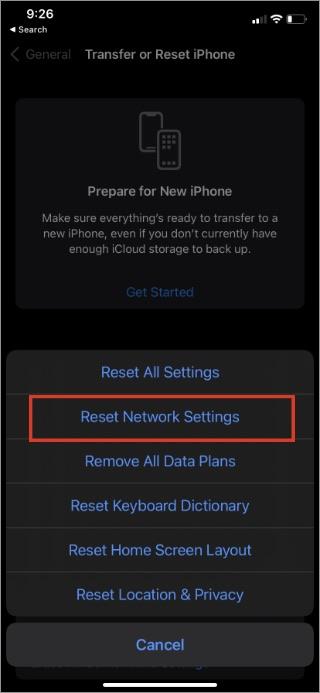
Apri Messaggi e prova a inviare iMessage ad amici o familiari.
7. Aggiorna le impostazioni del gestore
Se hai acquistato un iPhone nuovo di zecca da un altro paese, potresti incontrare alcuni ostacoli attivando iMessage sul tuo iPhone. Dopo aver aggiunto la tua scheda SIM locale in iPhone, devi aggiornare le impostazioni dell'operatore.
1. Apri Impostazioni iPhone e vai su Generali> Informazioni sul menu. Scorri verso il basso la SIM e controlla la versione del provider di rete .
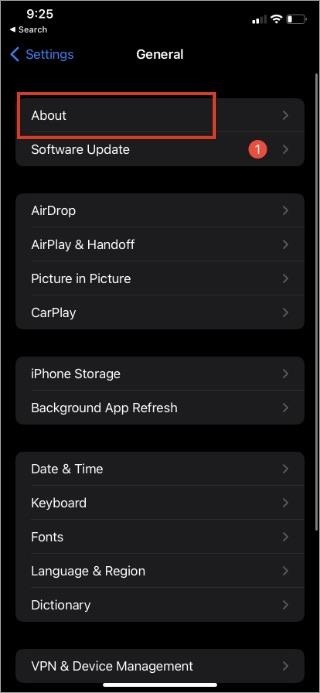
2. Basta toccare Provider di rete e aggiornare la versione all'ultima.
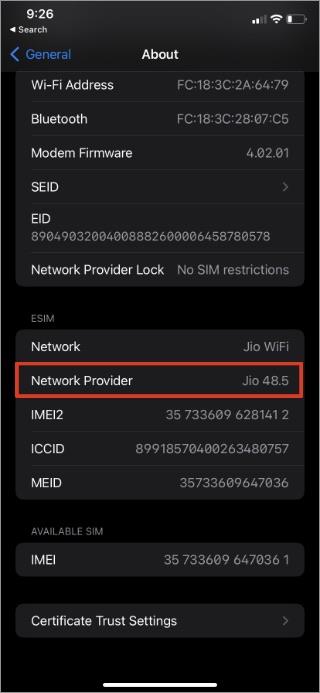
8. Aggiorna il software iOS
L'attivazione di iMessage non riuscita potrebbe essere dovuta a una build iOS obsoleta sul tuo iPhone. Devi aggiornare all'ultima versione di iOS da Impostazioni per appianare i problemi di iMessage.
Conclusione: correggi l'attivazione di iMessage non riuscita su iPhone
Se nessuno dei trucchi funziona, prova a riavviare il tuo iPhone con i pulsanti Power + Volume giù e prova ad attivare iMessage. Abilita iMessage e goditi le app , i giochi e gli adesivi di iMessage.
Temporaneamente, puoi passare a un'alternativa iMessage come WhatsApp o Telegram per comunicare con gli altri su iPhone.